forge1.20.1のAE2のケルタスクォーツの入手方法
そらた
くもりのち晴れ、ときどきねこパンチ

以前はボイスパックの名前をテクスチャパック名にすることで変更できたのですが、 2020/7/19のLittleMaidReengaged Firis's Patch ver.fp.045よりボイスの設定の仕方が新しくなりました Firis's PatchのLittleMaidReengagedのテクスチャパックごとのボイスパックの設定の仕方を解説致します
まずサウンドパックとテクスチャパックを導入する場所ですが
modsフォルダと同じ階層にあるLittleMaidResourceというフォルダに入れます
サウンドパックとテクスチャパックを入れた状態でマイクラを起動すると
setting_custom_sounds.jsonというファイルができます
このファイルを編集することで、テクスチャごとにボイスを設定することができるようになりました
(jsonファイルが関連付けられていない場合、メモ帳などと関連付けて開いてください)
最初に起動した際ボイスの設定は自動で割り振られます
それを自分好みに設定することで任意のテクスチャパックのメイドさんに任意のボイスを
喋らせることができるようになります
テクスチャは自分で入れるのでsetting_custom_sounds.jsonファイルの中身を見れば大体わかると思いますが、一応正式なテクスチャパック名の調べ方はこうです
↓
テクスチャパックの正式な名前の調べ方
テクスチャパックの圧縮ファイルを展開してみてください
そうするとmobフォルダ→littleMaidフォルダとあると思います
littleMaidフォルダの中にあるフォルダ名が正式なテクスチャパックのファイル名です
今回の例ですとclassic_SR2になります(画像赤枠内)
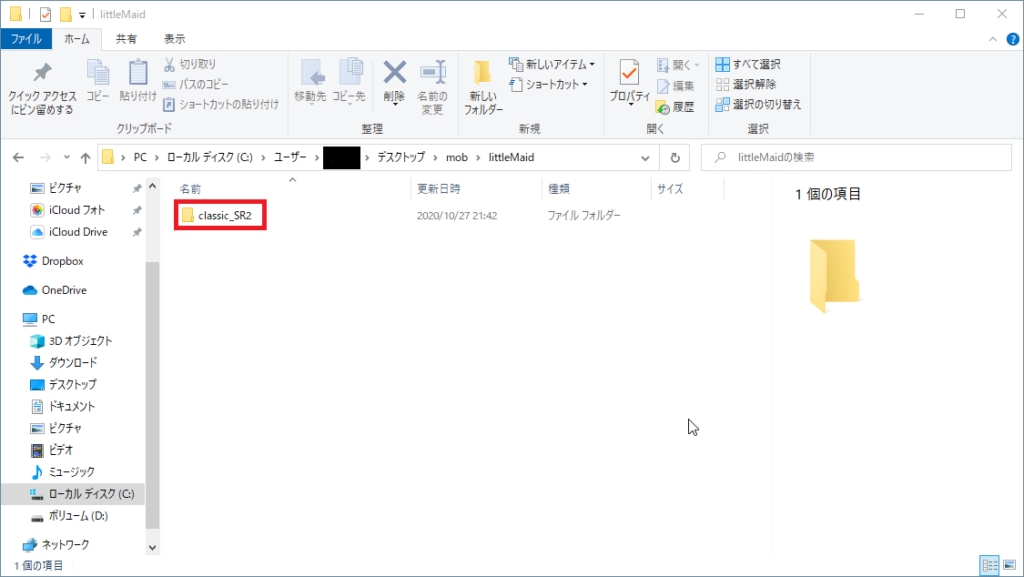
次はボイスパックの正式な名前の調べ方( ※ 重 要 )
ボイスパックの圧縮ファイルを展開すると下のような画像の階層ができると思います
画像赤枠内の名前が正式なボイスパックの名前です
こちらの名前を使いsetting_custom_sounds.jsonの中の設定を書き換えます
(変更したいボイスパックのこの名前を正確にメモしてください)
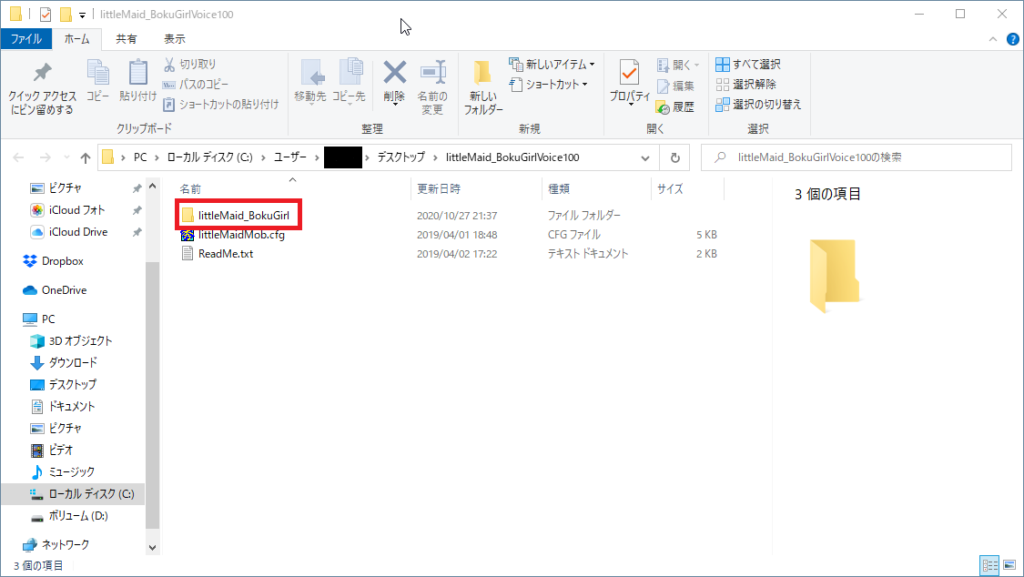
今回はclassic_SR2のテクスチャパックにlittleMaid_BokuGirlのボイスパックを当てるのを
例に説明します
まず下の赤枠内が編集するボイスパックの箇所です
今はlittleMaid_MORUとなっていますね
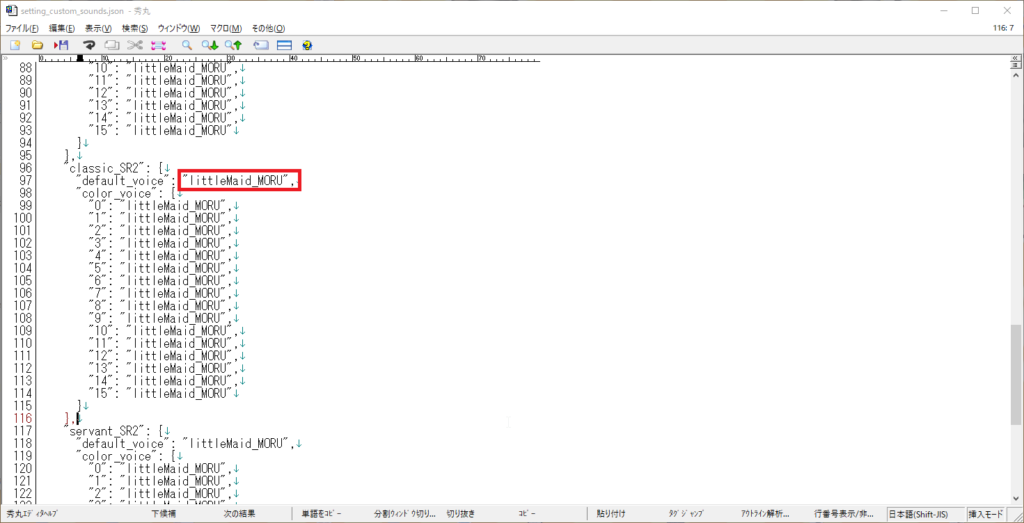
これをlittleMaid_BokuGirlに変更します
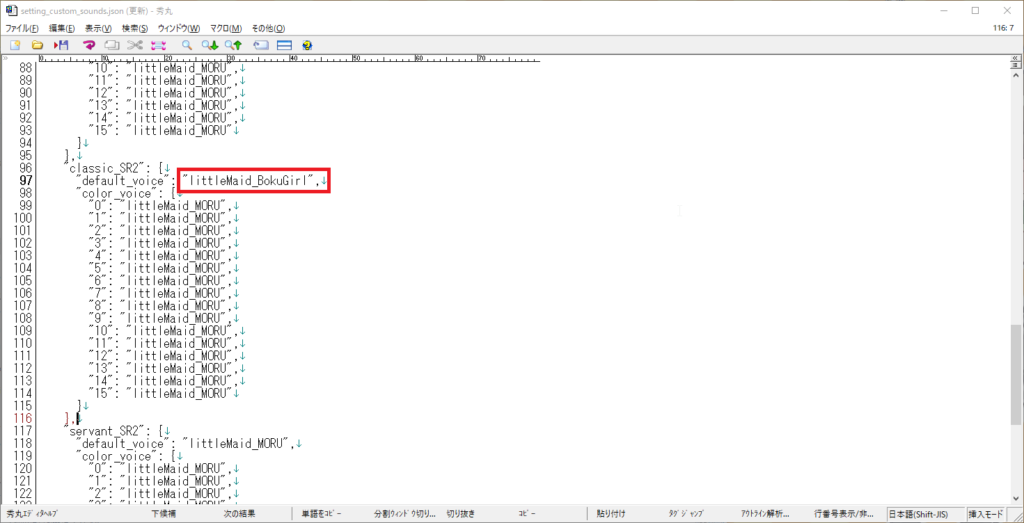
これでclassic_SR2がボクっ娘ボイスでしゃべるようになりました ですがもうひと作業あります、がんばってください 次はメイドさんの色ごとの設定項目を消し、classic_SR2の全部の髪色のメイドさんが ボクっ娘ボイスでしゃべるようにします この反転しているところを
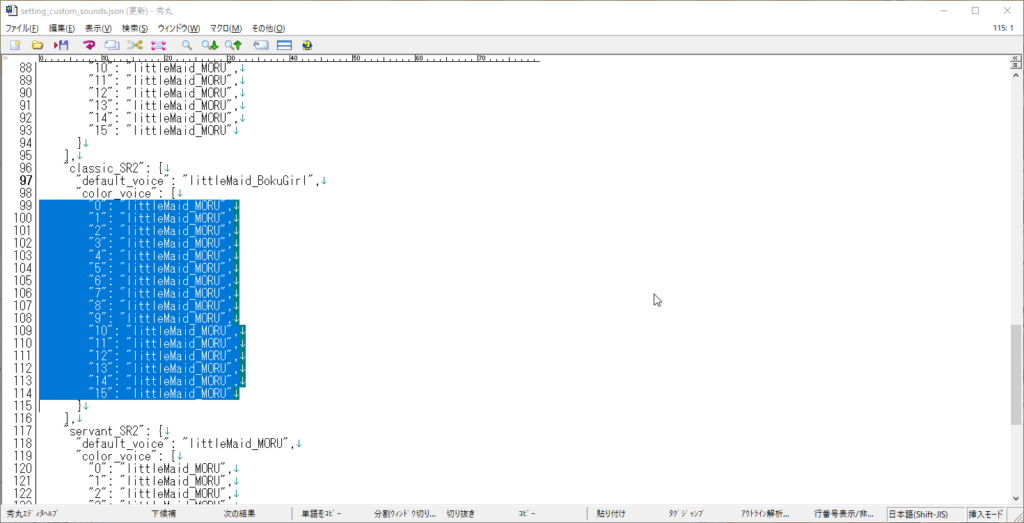
こうやって消す!消した後は下の画像にようになります
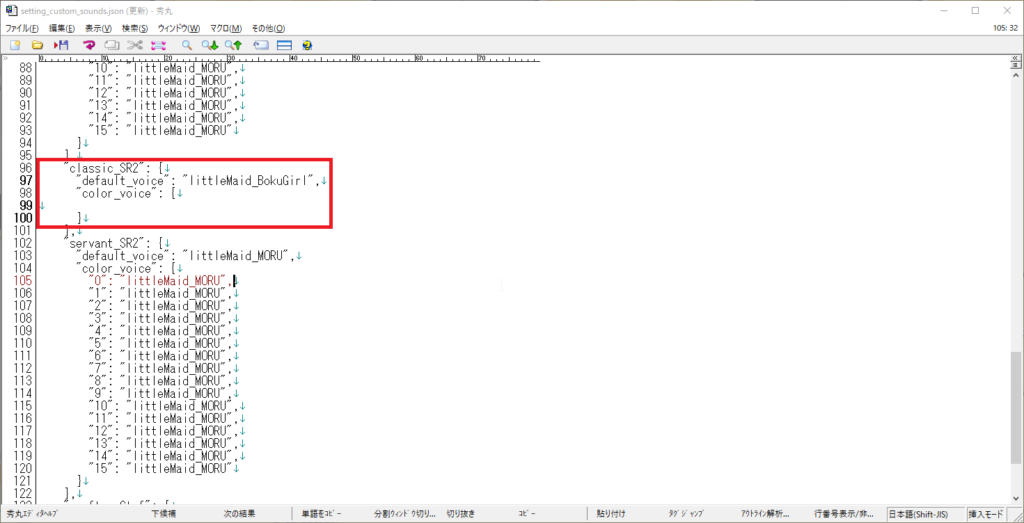
ここで重要な注意事項があります jsonファイル内にある { や } や " や , などの記号は絶対に消さないでください 消すとjsonファイルが正常に機能しなくなります (おそらくクラッシュ等重大な不具合は起きませんが) jsonファイル内の編集は慎重に行ってください もし消してしまってわけがわからなくなった場合は、マイクラを終了した状態で setting_custom_sounds.jsonのファイル自体を削除してください 消した後にマイクラを再度起動するとsetting_custom_sounds.jsonが再生成されます 最後にFiris's Patch版LittleMaidReengagedの開発をしているふわ@ふーの人氏によると 「(ボイス再生の)優先度は色、テクスチャ名、デフォルトの順になっており対象の色の設定がない場合は、テクスチャ名、テクスチャ名がなければデフォルトのサウンドを設定するようになっています。」 だそうです 一番最後の「デフォルトのサウンド」というのはjsonファイル一番上に書いてある "default_voice": "(ボイスパック名)", のことです それとjsonファイル内に記述されている下記のテクスチャパック名はLittleMaidReengagedに デフォルトで入っているテクスチャです additional_Orign mmm_Aug mmm_SR2 default_Orign crafter_Steve alternative_Orign crafter_Stef ※ テクスチャ単位でボイスを設定できれば良いという人はここまで読めばいいです 色ごとに細かく設定したい場合は ↓ を読んでください
次はテクスチャパックの色ごとにボイスを設定する方法を解説します
LittleMaidReengagedは色ごとに音声を変えて喋らせることができます
過去のlittleMaidMobでもこれはできたのですが、設定があまりにもわかりづらかったためやり方を知っている人はあまりいないのではないでしょうか
今回の新しく変わったFiris's Patch版LittleMaidReengagedのやり方では比較的簡単にできるようになっています
具体的なやり方については2つ下の画像をご覧ください
0~15までのところに設定したいボイスパック名を入れれば良いだけです
色の0~15はメイドさんを選ぶ画面、Texture Select欄の左から順に0、1、2、・・・となり一番右が15になります
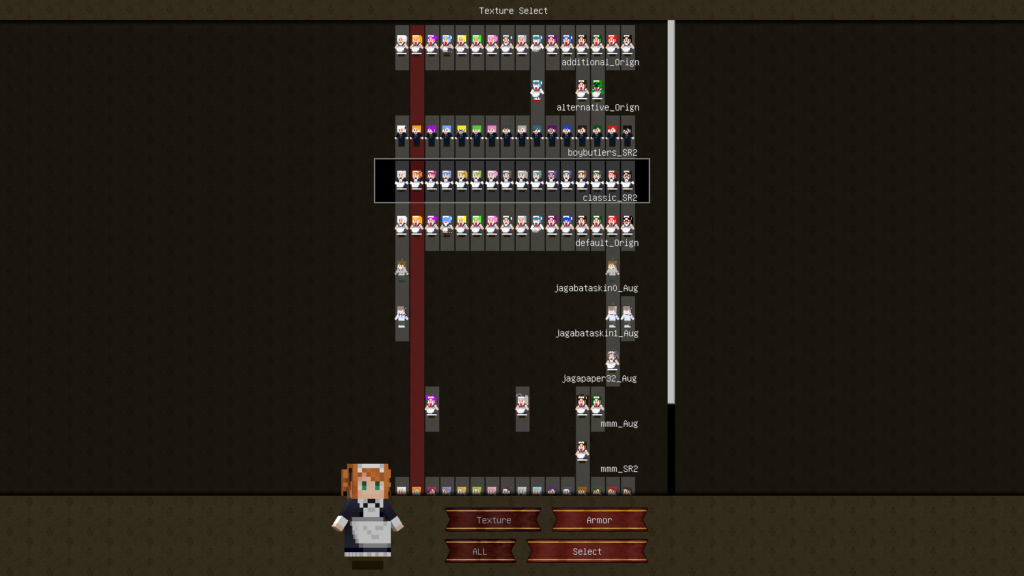
具体的な髪色で言うと
0 白
1 橙
2 赤紫
3 空色
4 黄色
5 黄緑
6 桃色
7 灰色
8 薄灰色
9 青緑
10 紫
11 青色
12 茶色
13 緑
14 赤
15 黒
です。
テクスチャパックによっては色とか関係無しに1つのパックに入っていることもありえるのでこの色は参考程度にしてください
大事なのは「左から順に0~15と見ていく」です
下記の画像ではclassic_SR2のテクスチャパックのメイドさんの0番と3番と15番をそれぞれ別々のボイスを設定した例です
0番はボクっ娘ボイス、3番はへたれショタボイス、15番はやんちゃショタボイスになっています
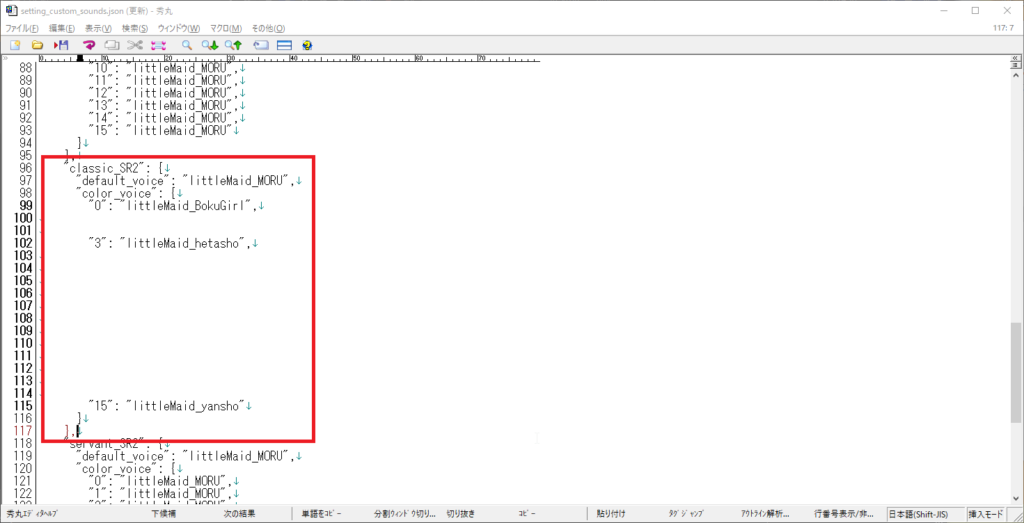
そのほかの削除してある1、2、4、5、6、7、8、9、10、11、12、13、14番の色はこの場合littleMaid_MORUでしゃべるようになっています
"classic_SR2": {
"default_voice": "littleMaid_MORU",
となっているからです
このようにしゃべらせたくないボイスの色番号は行ごと削除しちゃってください
上の画像のように削除した行を改行して開ける必要はありません、これは削除した部分がわかりやすくなるように改行してあるだけです
これにておしまいです
質問等があればコメントを残していただければわかる範囲でお答えいたします
参考になれば幸いです